如何在Excel中只允许负数
强大的电子表格软件如Excel提供了许多函数来帮助您管理和分析数据。为了确保不接受正数或零值,您可能希望在某些情况下限制仅输入负数。强制执行此限制可以帮助维护数据的准确性并防止错误,无论您是在进行财务建模、预算编制还是其他需要负数的场景。通过仔细按照本课程提供的详细步骤,您将学会如何配置Excel,以便只能输入负数,限制输入任何正数或零值。
让我们开始并查看一些有效限制单元格只接受负整数的方法。通过本教程,您将全面了解该过程,并能够在自己的Excel电子表格中使用此功能。所以,让我们开始吧!
只允许负数
在这里,我们将首先选择范围,然后使用数据验证来完成任务。因此,让我们看一个简单的过程,了解如何只允许Excel中的负数。
第一步
考虑任何一个Excel。首先,选择您只想允许负数的单元格范围,然后点击”数据”下的”数据验证”。
选择单元格 > 数据 > 数据验证。
第二步
然后将”允许”设置为”小数”,”数据”设置为”小于或等于”,”最大值”设置为0,然后点击”确定”完成任务。
允许 > 数据 > 最大值 > 确定。
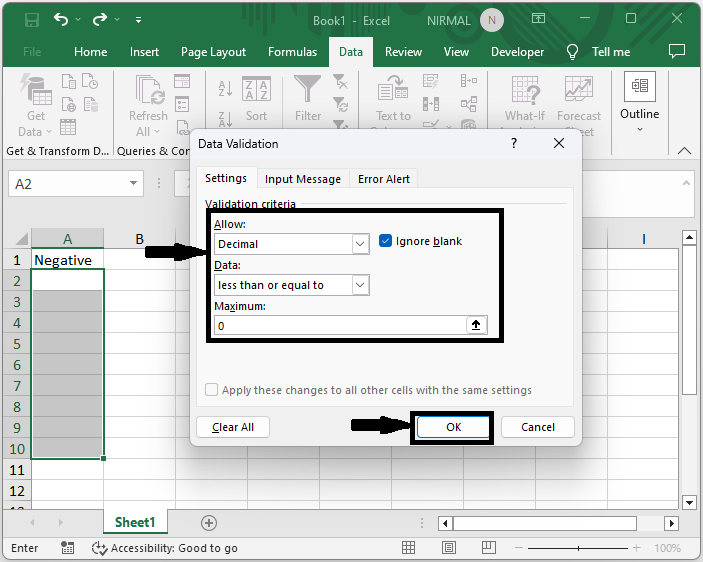
从现在开始,当您在所选单元格中输入正数时,将生成错误消息。
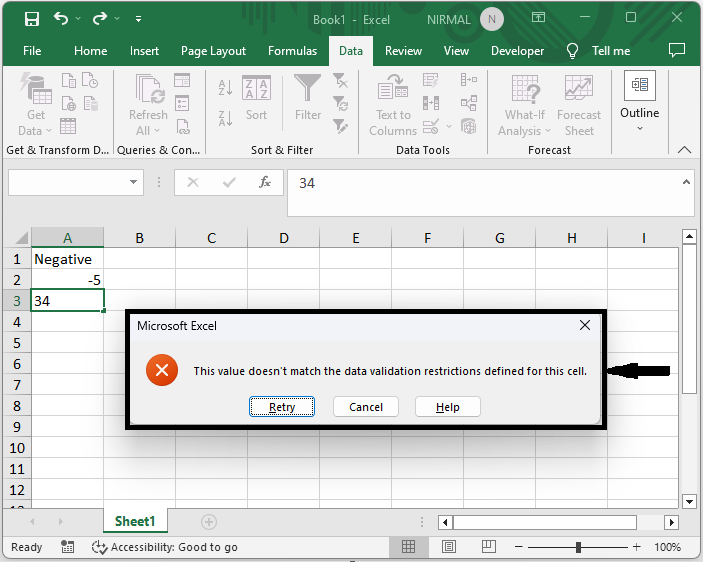
这就是您可以在Excel中允许负数的方法。
结论
在本教程中,我们使用了一个简单的示例来演示如何在Excel中仅使用负数来突出显示一组特定的数据。
 极客笔记
极客笔记